安装Windows 7操作系统通常需要使用U盘作为启动介质。以下是一般步骤,但请注意,具体步骤可能因硬件和Windows 7版本的不同而有所差异:
1. 准备一个容量至少4GB的U盘,并将其格式化为FAT32格式。2. 下载Windows 7的ISO镜像文件。3. 下载并安装一个能够将ISO镜像写入U盘的工具,例如Rufus、Windows USB/DVD Download Tool或UltraISO等。4. 打开U盘写入工具,选择Windows 7的ISO镜像文件,然后选择你的U盘作为目标设备。5. 确认设置无误后,开始将ISO镜像写入U盘。6. 等待写入过程完成,然后安全地移除U盘。7. 将U盘插入需要安装Windows 7的计算机,并重启计算机。8. 在计算机启动时,进入BIOS设置,更改启动顺序,确保U盘为第一启动设备。9. 保存BIOS设置并退出,计算机将从U盘启动并进入Windows 7安装程序。10. 按照屏幕上的指示完成Windows 7的安装过程。
请注意,在执行这些步骤之前,请确保你的计算机满足Windows 7的最低系统要求,并且你已经备份了所有重要数据,因为安装操作系统会格式化硬盘。此外,由于Windows 7已经停止主流支持,建议考虑升级到更高版本的Windows操作系统,以获得更好的安全性和性能。
Windows 7系统安装U盘教程:轻松实现系统重装
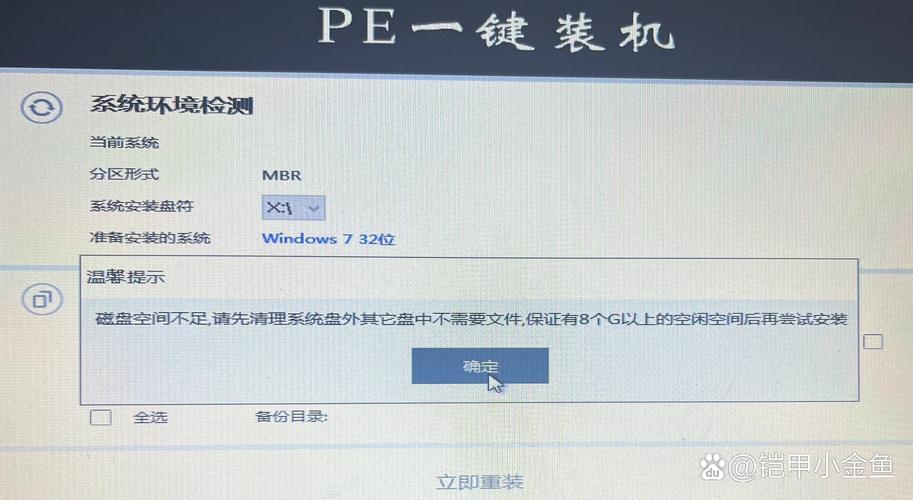
随着电脑使用时间的增长,系统可能会出现各种问题,重装系统成为了解决问题的有效方法之一。使用U盘安装Windows 7系统不仅方便快捷,而且可以避免使用光盘带来的不便。本文将详细讲解如何使用U盘安装Windows 7系统,让您轻松实现系统重装。
一、准备工具与材料

在开始安装之前,您需要准备以下工具和材料:
Windows 7系统安装镜像(ISO文件)
至少8GB容量的U盘
电脑一台
U盘启动盘制作工具(如UltraISO)
二、制作U盘启动盘

1. 下载并安装U盘启动盘制作工具,如UltraISO。
2. 将U盘插入电脑,打开UltraISO软件。
3. 在软件界面中,点击“文件”菜单,选择“打开”,然后选择Windows 7系统安装镜像文件(ISO文件)。
4. 在菜单栏中,点击“启动”菜单,选择“写入硬盘映像”。
5. 在弹出的窗口中,选择U盘作为写入目标,点击“确定”开始写入过程。
6. 写入完成后,U盘启动盘制作完成。
三、设置BIOS启动顺序
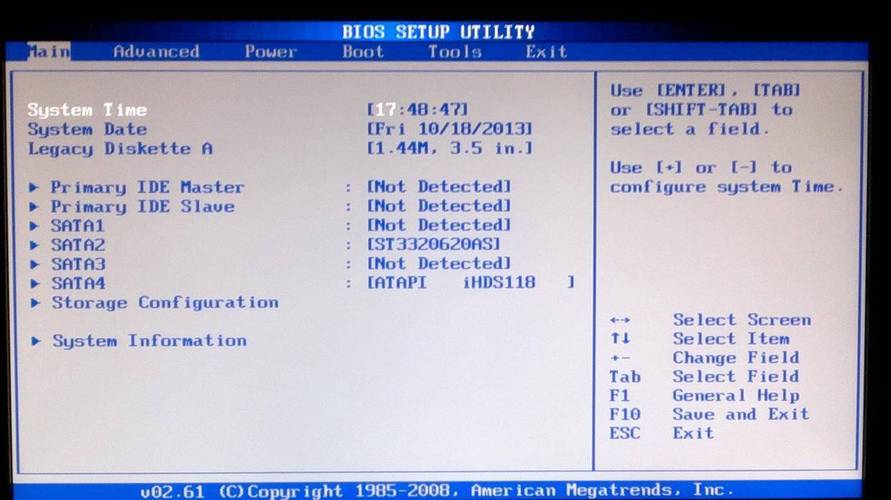
1. 关闭电脑,插入U盘启动盘。
2. 开机时,根据电脑型号不同,按F2、F10、Del等键进入BIOS设置。
3. 在BIOS设置中,找到“Boot”或“Boot Options”选项。
4. 将U盘设置为第一启动设备,保存并退出BIOS设置。
四、安装Windows 7系统

1. 开机后,电脑会从U盘启动,进入Windows 7安装界面。
2. 根据提示,选择语言、时间和键盘布局,点击“下一步”。
3. 点击“现在安装”,选择“自定义(高级)”安装类型。
4. 在磁盘分区界面,选择要安装Windows 7的分区,点击“格式化”。
5. 格式化完成后,点击“下一步”,开始安装Windows 7系统。
6. 安装过程中,电脑可能会重启几次,请耐心等待。
7. 安装完成后,根据提示设置用户账户和密码,即可进入Windows 7桌面。









